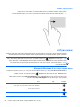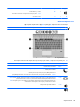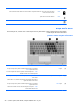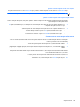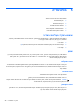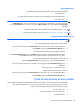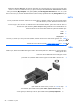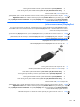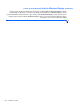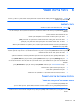User Guide - Windows 8
Table Of Contents
- ברוך הבא
- הכרת המחשב
- התחברות לרשת
- ניווט באמצעות המקלדת, מחוות המגע והתקני ההצבעה
- מולטימדיה
- ניהול צריכת חשמל
- כיבוי המחשב
- הגדרת אפשרויות צריכת החשמל
- שימוש במצבים של חיסכון בצריכת חשמל
- שימוש במתח הסוללה
- איתור מידע נוסף אודות הסוללה
- שימוש ב-Battery Check (בדיקת הסוללה)
- הצגת כמות הטעינה הנותרת של הסוללה
- מיטוב משך הפריקה של הסוללה
- ניהול רמות סוללה חלשה
- הכנסה או הסרה של הסוללה
- שימור מתח הסוללה
- אחסון סוללה הניתנת להחלפה על-ידי המשתמש (בדגמים נבחרים בלבד)
- השלכת סוללה הניתנת להחלפה על-ידי המשתמש (בדגמים נבחרים בלבד)
- החזרת סוללה הניתנת להחלפה על-ידי המשתמש למקומה (בדגמים נבחרים בלבד)
- שימוש במקור מתח AC חיצוני
- כרטיסים והתקנים חיצוניים
- כוננים
- טיפול בכוננים
- שימוש בכוננים קשיחים
- שימוש בכוננים אופטיים (בדגמים נבחרים בלבד)
- שימוש ב-RAID (בדגמים נבחרים בלבד)
- אבטחה
- הגנה על המחשב
- שימוש בסיסמאות
- שימוש בתוכנת אנטי-וירוס
- שימוש בתוכנת חומת אש
- התקנת עדכוני אבטחה קריטיים
- שימוש ב-HP ProtectTools Security Manager (בדגמים נבחרים בלבד)
- התקנת כבל אבטחה אופציונלי
- שימוש בקורא טביעות האצבע (בדגמים נבחרים בלבד)
- תחזוקה
- גיבוי ושחזור
- Computer Setup (BIOS) ו-Advanced System Diagnostics
- תמיכה
- מפרטים
- נסיעה עם המחשב
- פתרון בעיות
- משאבים לפתרון בעיות
- פתרון בעיות
- לא ניתן להפעיל את המחשב
- מסך המחשב ריק
- התוכנה פועלת באופן לא תקין
- המחשב מופעל אך אינו מגיב
- חום המחשב גבוה באופן חריג
- התקן חיצוני לא פועל
- חיבור הרשת האלחוטית אינו פועל
- מגש התקליטור האופטי אינו נפתח להוצאת CD או DVD
- המחשב אינו מזהה את הכונן האופטי
- תקליטור אינו פועל
- סרט אינו ניתן לצפיה בתצוגה החיצונית
- תהליך צריבת התקליטור אינו מתחיל, או שהוא נעצר לפני השלמתו
- פריקת חשמל סטטי
- אינדקס
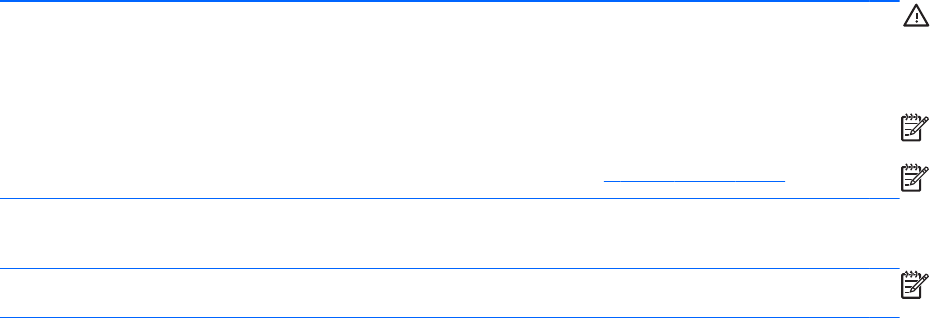
ןונווכ תמצוע לוקה
םאתהב םגדל בשחמה ךתושרבש ,ךתורשפאב ןנווכל תא תמצוע לוקה תועצמאב:
●
ינצחל תמצוע לוקה
●
םישקמ םימח לש תמצוע לוקה) םישקמ םייפיצפס םהילעש שי שיקהל בולישב םע שקמה fn(
●ישקמ תמצוע לוקה
הרהזא!תתחפהל ןוכיסה העיגפל תינפוג ,ןנווכ תא תמצוע לוקה ינפל ביכרתש תא תוינזואה תונושה .תלבקל עדימ
ףסונ תודוא תוחיטב ,ןייע בתועדוה הניקת ,תוחיטב הביבסו .ידכ תשגל ךירדמל הז ,רחב םושיי HP Support
Assistant ךסמב Start) לחתה ,(רחב My computer) בשחמה ילש ,(רחאל ןכמ רחב User guides) םיכירדמ
שמתשמל.(
הרעה:ןתינ טולשל תמצועב לוקה םג תועצמאב תכרעמ הלעפהה תוינכותו תומיוסמ.
הרעה:ןייע בתרכה בשחמה דומעב 4 עדימל לע גוס תורקב תמצוע לוקה בשחמב ךלש.
תקידב תויצקנופ עמש בשחמב
הרעה:תלבקל תואצות תויבטימ ןמזב הטלקהה ,רבד תורישי ךותל ןופורקימה טלקהו תא םילילצה הביבסב אלל ישער
עקר.
תקידבל תויצקנופ עמשה בשחמב ,לעפ םאתהב םיבלשל םיאבה:
1.ךסמב Start) לחתה ,(דלקה c) ב ,(רחאלו ןכמ רחב Control Panel) חול הרקבה (תמישרמ םימושייה.
2.רחב Hardware and Sound) הרמוח לוקו (< Sound) לוק.(
התא רומא עומשל לילצ םילוקמרהמ וא תוינזואהמ תורבוחמה.
רשאכ ןולחה Sound) לוק (חתפנ ,רחב תא הייסיטרכה Sounds) םילילצ .(תחת
Program Events) יעוריא
תינכות ,(רחב עוריא לילצ והשלכ ,ןוגכ ףוצפצ וא הארתה ,רחאלו ןכמ ץחל לע Test) קודב.(
תקידבל תויצקנופ הטלקהה בשחמב ,לעפ םאתהב םיבלשל םיאבה:
1.ךסמב Start) לחתה ,(דלקה s) ר ,(רחאלו ןכמ רחב Sound Recorder) לוקמשר.(
2.ץחל לע Start Recording) לחתה הטלקה (רבדו לא ןופורקימה .רומש תא ץבוקה ןחלושב הדובעה
לש
Windows.
3.חתפ תינכות הידמיטלומ לעפהו תא הטלקהה.
ידכ רשאל וא תונשל תא תורדגה עמשה בשחמב:
1.ךסמב Start) לחתה ,(דלקה c) ב ,(רחאלו ןכמ רחב Control Panel) חול הרקבה (תמישרמ םימושייה.
2.רחב Hardware and Sound) הרמוח לוקו (< Sound) לוק.(
תמלצמ טנרטניא) םימגדב םירחבנ דבלב(
םיבשחמ םימיוסמ םיללוכ תמלצמ טנרטניא תבלושמ .תרזעב תונכות תונקתומה שארמ ,ךתורשפאב שמתשהל תמלצמב
טנרטניאה ידכ םלצל םוליצ וא טילקהל ואדיו .ךתורשפאב גיצהל םוליצ וא ואדיו הגוצתב המידקמ רומשלו םתוא.
הנכותה לש תמלצמ טנרטניאה תרשפאמ ךל תוסנתהל םינייפאמב םיאבה:
●
הדיכל ףותישו לש ואדיו
●
תחילש יעטק ואדיו תרזעב תנכות תועדוה תוידיימ
●
םוליצ תונומת
סליטס
תמלצמ טנרטניא) םימגדב םירחבנ דבלב(36